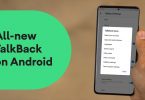Android telefonunuzda bulunan silinmeyen, kaldırılmayan uygulamaları nasıl kaldırabileceğinizi anlatacağım. Silinmeyen uygulamalar genellikle Google uygulamaları ve telefon üreticisinin hazır olarak yüklediği uygulamalardır.
Örneğin, Asus marka bir telefon aldınız. Telefon ile birlikte Asus markasına ait bir sürü gereksiz ve silinmeyen uygulama geliyor. Android, Google firmasına ait olduğu için Google’ın da bir sürü gereksiz uygulaması telefonla beraber yüklü geliyor. İşin en can sıkıcı tarafı ise bu uygulamaların kaldırılamıyor olması. Telefonumuz daha yeni satın aldığımızda bile bu kadar gereksiz uygulamanın telefonda bulunması gereksiz yer kapladığı için hepimiz bu uygulamaları kaldırmak istiyoruz.
Hatta 2018 yılında Google, Avrupa Birliği Komisyonu tarafından kendi uygulamalarını yüklettiği ve kaldırılamaz hale getirdiği için ceza almıştı. O yıldan sonra üretilen telefonlarda bu tarz uygulamalar genellikle kaldırılabilir hale geldi. Ancak eski model telefonlarda ne yazık ki bu uygulamaları kaldırmak için işlem yapmamız gerekiyor.
Anlatacağım yöntem sayesinde telefonunuza root atmanıza gerek kalmadan silinmeyen uygulamaları silebilirsiniz.
Anlattığım yöntem ile uygulamaları cihazınızdan tamamen kaldırıyorsunuz. Devre dışı bırakmak, durdurmak vs. söz konusu değildir.
* Anlatacağımız yöntemde telefonunuzu bilgisayarınıza USB kablosu ile bağlamanız gerekmektedir. Bu yüzden 1 adet Usb kablosuna ihtiyacınız olacaktır.
Android Kaldırılamayan Uygulamaları Kaldırma Rootsuz
Android kaldırılamayan uygulamaları kaldırma, konusuna başlamadan önce bilgisayarınıza indirip yüklemeniz gereken iki adet program mevcuttur. Aşağıdaki bağlantıdan iki programın bulunduğu .zip dosyasını indirebilirsiniz.
Yukarıdaki dosyayı indirdiyseniz işlemlere başlayalım.
- Öncelikle telefonunuzdan usb hata ayıklama modunu aktif etmeniz gerekiyor. Bunun için USB Hata Ayıklama Modu Aktif Etme başlıklı yazımı okuyabilirsiniz.
- Usb hata ayıklama modunu aktif ettikten sonra Usb kablo ile telefonunuzu bilgisayarınıza bağlayın.
- Bilgisayarınızda yüklü değilse, indirdiğiniz zip dosyasında bulunan “UniversalAdbDriverSetup” programını bilgisayarınıza yükleyiniz.
- Ardından minimal_adb_fastboot_1.4.3_portable klasörünün içerisinde bulunan “cmd-here.exe” isimli dosyayı çalıştırın.
- Açılan komut istemcisine adb -d shell komutunu yazınız ve enter’a basınız. “TelefonModeli:/ $” şeklinde bir yazı çıkacaktır. Bunun bilgisayarınıza bağladığınız cihaz olduğundan emin olunuz.

- Kaldırmak istediğimiz uygulamaları kaldırmak için öncelikle kaldıracağımız uygulamanın paket ismini öğrenmemiz gerekiyor. Telefonunuzda yüklü olan uygulamaların paket ismini öğrenmek için buraya tıklayarak Package Name Viewer 2.0 isimli uygulamayı telefonunuza yükleyerek uygulamaların paket ismini öğrenebilirsiniz. Örneğin Gmail uygulamasının paket ismi “com.google.android.gm” olarak geçmektedir.
- Komut istemcisine adb -d shell komutunu yazdıktan sonra kaldırmak istediğiniz uygulama için pm uninstall -k –user 0 paket ismi komutunu yazmanız gerekiyor. Gmail uygulamasını kaldırmak istiyorsanız pm uninstall -k –user 0 com.google.android.gm komutunu yazmanız gerekiyor. (user kelimesinden önce iki tane çizgi bulunmaktadır.)
Her şey bu kadar. Kaldırmak istediğiniz her uygulama için paket ismini girerek bu şekilde kaldırma işlemini tamamlayabilirsiniz. Umarım anlatabilmişimdir. Yöntem tarafımca denenmiş olup çalışmaktadır.
Anlamadığınız, yapamadığınız kısımları yorum kısmından bizlere sorabilirsiniz.